Menținerea sau rețeaua wireless securizată este destul de importantă. Unul dintre lucrurile pe care trebuie să le știm este cum să blocăm un dispozitiv de la WiFi. Acest lucru înseamnă practic că numai dispozitivele autorizate și recunoscute ar trebui să fie conectate la wifi -ul nostru. Orice alt dispozitiv ar putea fi de la cineva fără intenții bune care să poată avea acces la fișierele și documentele noastre private, să ne blocheze din rețea, să folosească conexiunea noastră la internet pentru acțiuni ilegale și așa mai departe.
Așadar, mai întâi să vedem cum să vedem cine este conectat la wifi -ul nostru și, dacă este necesar, alegeți cine va rămâne conectat.
Cum să verificați dacă cineva îmi folosește wifi -ul?
Unul dintre modalitățile de a verifica cine este conectat la rețeaua noastră wireless este prin intermediul consolei de administrare Roweters (interfață web).
Conectați -vă la interfața web a routerului. În funcție de marca de router, trebuie să găsiți un buton, un link sau o listă de dispozitive conectate numite dispozitive conectate, dispozitive atașate, clienți sau lista de clienți DHCP . Acestea pot fi găsite pe WiFi sau pe pagina de stare.
În primul rând, trebuie să ne conectăm la routerul wireless. Avem ghiduri de conectare a routerului pas cu pas care explică modul de accesare a interfeței web a routerului în funcție de modelul routerului. Așadar, dacă nu știți cum să accesați setările routerului , vă recomandăm să citiți cel pentru marca dvs. de router.
Un alt mod de a verifica ce dispozitive vă sunt conectate rețeaua wireless este prin instalarea unei aplicații pe computer sau smartphone.
Cele mai bune modalități de a bloca un dispozitiv de la WiFi
Din fericire, există câteva lucruri pe care le putem face pentru a bloca un dispozitiv de la WiFi. Soluțiile la problema noastră depind de faptul dacă dispozitivul pe care dorim să îl blocăm face deja parte a rețelei sau nu.
1. Schimbați parola WiFi
Schimbarea parolei wireless este cel mai ușor lucru pe care îl puteți face pentru a bloca un dispozitiv de la accesarea WiFi -ului. Singurul dezavantaj al acestei soluții este acela că schimbați parola wireless pe care va trebui să o actualizați la toate celelalte dispozitive.
Parola wireless poate fi modificată destul de ușor din interfața Web Routers. Pașii sunt puțin diferiți în funcție de marca și modelul routerului, dar, în general, sunt cam la fel.
1. Conectați -vă la interfața web a routerului prin tastarea IP -ului routerului în bara de adrese a browserelor și introducerea detaliilor de conectare la solicitare.
2. Găsiți secțiunea wireless din meniuri. În funcție de producător, trebuie să găsiți un link de meniu sau un buton numit setări wireless sau wireless și faceți clic pe el.
3. Găsiți metoda de autentificare denumită sau modul de securitate . Vă rugăm să verificați că este setat la WPA2 sau WPA2-Personal. Dacă nu este, asigurați -vă că îl selectați. Dacă este deja selectat, mergeți la următorul pas.
4. În noua fereastră, localizați câmpul etichetat ca PassPhrase, Parolă, Cheie Pre-Shared sau tasta pre-partajată WPA . Introduceți noua parolă wireless acolo și salvați setările. Unele routere vă pot solicita să introduceți noua parolă de două ori, așa că faceți asta dacă se cere. Este o modalitate bună de a vă asigura că nu ați tastat -o greșit prima dată.
Când decideți noua parolă, asigurați -vă că este formată din numere, litere mici și capitale și caractere speciale. Desigur, asigurați -vă că are cel puțin 8 caractere, vă recomandăm să aibă 12.
5. Când salvați modificările, toate dispozitivele dvs. vor fi deconectate de la rețea. Acum puteți utiliza noua parolă pentru a vă autentifica la WiFi -ul dvs. din nou. Nu uitați să actualizați parola de pe dispozitivele dvs., cum ar fi laptopul, tabletele, televizorul inteligent și așa mai departe.
Această explicație a modului de a bloca un dispozitiv de la WiFi nu este bună pentru persoanele care doresc să își păstreze vechea parolă WiFi. Dacă sunteți unul dintre ei, puteți utiliza controlul de acces în setările routerului. Să aruncăm o privire mai atentă!
2. Utilizați controlul accesului pe routerul dvs.
Controlul de acces ne permite să creăm o listă neagră de dispozitive nedorite. Această metodă nu necesită să schimbați parola wireless. Deși unii oameni ar recomanda metoda de filtrare MAC, trebuie să spunem că adresa MAC poate fi ușor de sporută sau modificată.
Acum pentru a bloca un anumit dispozitiv, urmați acești pași:
1. Conectați -vă la routerul dvs.
2. Găsiți și selectați controlul de acces .
Iată un mic ajutor pentru a găsi controlul de acces pentru unele branduri populare de router:
- Routere Technicolor și Linksys: Advanced> Wireless> Control acces
- Routere TP-Link și Netgear: Advanced> Securitate> Controlul accesului
- Routere Tenda: Controlul lățimii de bandă
3. Activați restricțiile de control de acces sau acces.
4. În modul de control de acces selectați blocul . Acest lucru va bloca dispozitivele pe care le specificați pentru a vă conecta la rețea și va permite conectarea tuturor celorlalte dispozitive.
5. Faceți clic pe butonul Adăugare dispozitiv și apoi selectați dispozitivul pe care doriți să îl blocați. Faceți clic pe Adăugare dispozitiv.
6. Salvați setările.
Dispozitivul specificat va fi deconectat la rețea și dacă încearcă să se autentifice din nou cu aceeași parolă, va fi anunțat că parola wireless este incorectă.
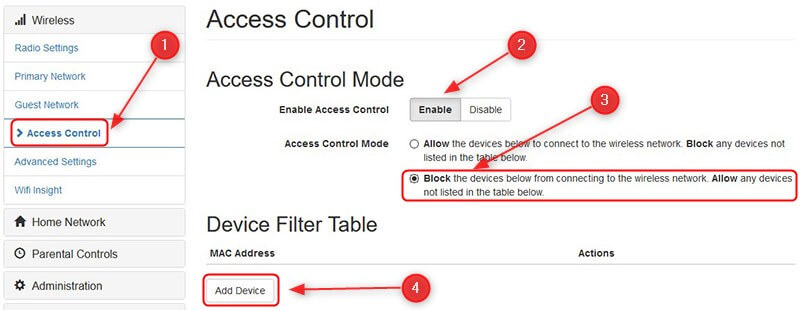
3. Utilizați o aplicație
Unele routere wireless vin cu o aplicație dedicată care vă ajută să vă controlați rețeaua. Prin urmare, este bine să verificați dacă routerul dvs. are o aplicație pe care o puteți instala pe smartphone -ul dvs. Permiteți să numim doar câteva: aplicația XFINITY XFI , Netgear Nighthawk - aplicația de router WiFi, aplicația router Asus și așa mai departe.
Gânduri finale
Sperăm că până acum știți cum să blocați un dispozitiv de la WiFi. Menținerea corespunzătoare a rețelei dvs. wireless este importantă astăzi și cu siguranță nu dorim ca nimeni să acceseze rețeaua noastră WiFi fără permisiunea noastră.
Stai in siguranta!
